Dystrybucja Internetu Wi-Fi i inne możliwości możliwości hotspot
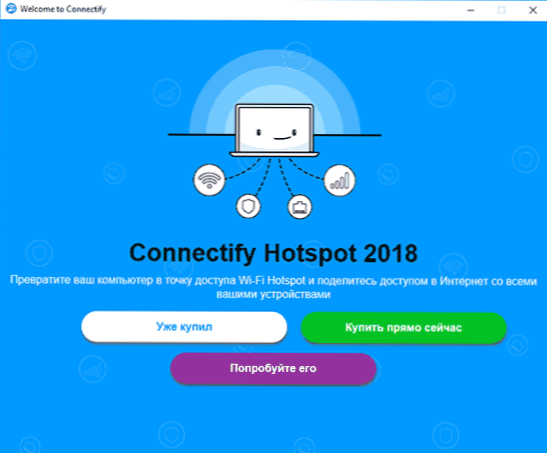
- 913
- 184
- Janusz Baranowski
Istnieje wiele sposobów dystrybucji Internetu za pośrednictwem Wi-Fi z laptopa lub komputera z odpowiednimi programami bez adaptera „routery wirtualne”, metoda z wierszem poleceń i wbudowanymi narzędziami z systemu Windows, a także „mobilny hotspot „Funkcja w systemie Windows 10 (patrz. Jak dystrybuować Internet za pośrednictwem Wi-Fi w systemie Windows 10, Dystrybucja Internetu na Wi-Fi z laptopa).
Program Connectify Hotspot służy do tych samych celów, ale ma dodatkowe funkcje, a także często działa na takich konfiguracjach sprzętu i połączeń sieciowych, w których inne metody dystrybucji Wi-Fi nie są wyzwalane (i kompatybilne z wszystkimi najnowszymi wersjami Windows, w tym Aktualizacja Windows 10 Fall Creators). W niniejszej recenzji - w sprawie użycia Connectify Hotspot 2018 i dodatkowych funkcji programu, które mogą być przydatne.
Korzystanie z Connectify HostSpot
Program Connectify Hotspot jest dostępny w wersji bezpłatnej, a także w wersjach PATE PRO i MAX. Ograniczenia w wersji bezpłatnej - możliwość dystrybucji WI -FI tylko Ethernet lub połączenia bezprzewodowego, niezdolność do zmiany nazwy sieci (SSID) i brak czasami przydatnych trybów routera przewodowego, repitera, tryb mostu (tryb dłoni). W wersjach Pro i Max możesz dystrybuować inne połączenia - na przykład Mobile 3G i LTE, VPN, PPPoE.
Instalacja programu jest prosta i zrozumiała, ale należy ponownie załadować komputer po zainstalowaniu (t.Do. Connectify powinien skonfigurować i uruchomić własne usługi do pracy -funkcje nie opierają się całkowicie na narzędziach Windows, jak w innych programach, tak że ta metoda dystrybucji Wi -fi działała tam, gdzie nie można użyć innych).
Po pierwszym uruchomieniu programu zostaniesz zaproszony do użycia bezpłatnej wersji (przycisk „spróbuj”), wprowadź klucz program lub dokonaj zakupu (w razie potrzeby możesz to zrobić w dowolnym momencie).
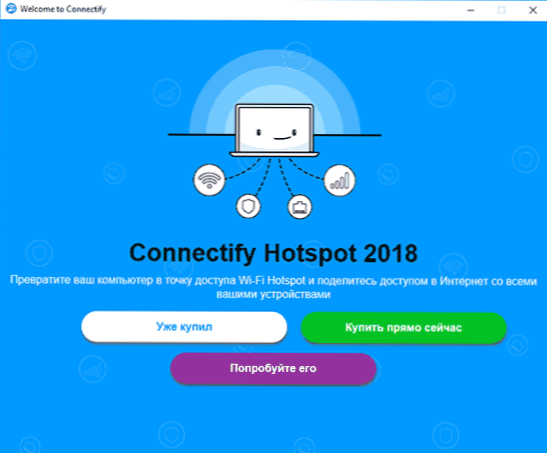
Kolejne kroki konfigurowania i uruchamiania dystrybucji są następujące (jeśli chcesz, po pierwszym uruchomieniu możesz również wyświetlić proste instrukcje korzystania z programu, które pojawią się w jego oknie).
- Aby uzyskać prostą dystrybucję Wi-Fi z laptopa lub komputera w celu łączenia hotspotu, wybierz punkt dostępu Hotspot Wi-Fi, a w polu „Ogólny dostęp do Internetu” wskazuj połączenie internetowe, które należy rozpowszechniać do dystrybucji.
- W polu „Dostęp do sieci” możesz wybrać (tylko dla maksymalnej wersji) tryb routera lub „podłączone przez most”. W drugiej wersji urządzenia podłączonego do utworzonego punktu dostępu będzie znajdować się w tej samej sieci lokalnej z innymi urządzeniami, t.mi. Wszystkie będą podłączone do oryginalnej, rozproszonej sieci.
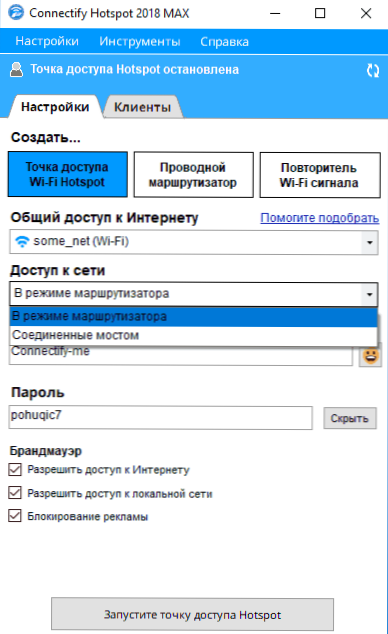
- W polu „Punkt dostępu” i „hasło” wprowadź żądaną nazwę sieci i hasło. Nazwy sieci obsługują symbole emoji.
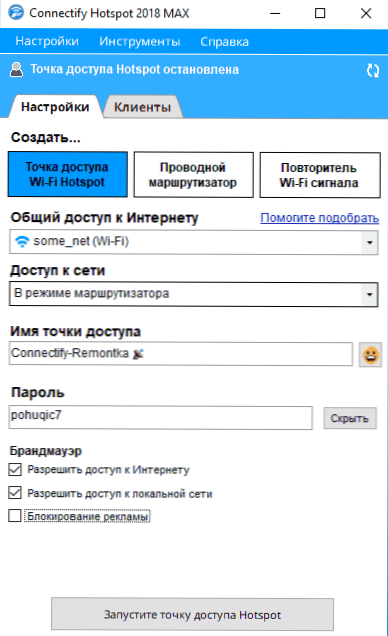
- W sekcji „BrandMauer” (w wersjach Pro i Max) możesz skonfigurować dostęp do sieci lokalnej lub do Internetu, a także włączyć blokadę reklamową wbudowaną (reklama zostanie zablokowana na urządzeniach podłączonych do skonlifowania Hotspot).
- Kliknij „Uruchom punkt dostępu hotspot”. W krótkim czasie zostanie uruchomiony punkt dostępu i możesz połączyć się z nim z dowolnego urządzenia.
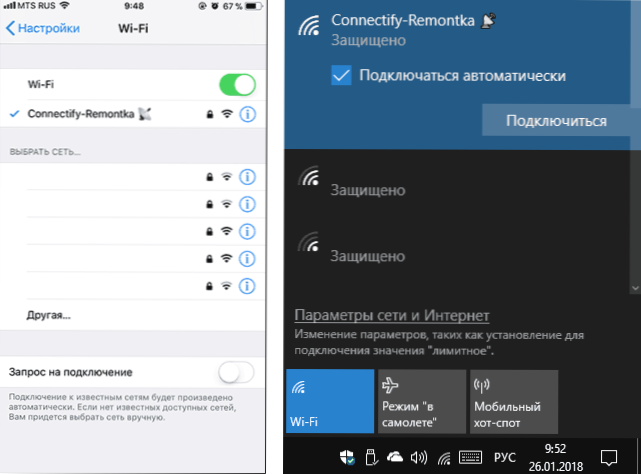
- Informacje o podłączonych urządzeniach i używanym przez nich ruchu można wyświetlić na karcie „Klienci” w programie (nie zwracaj uwagi na prędkość w zrzucie ekranu, tylko w Internecie „w prostym”, a więc wszystko jest w porządku).
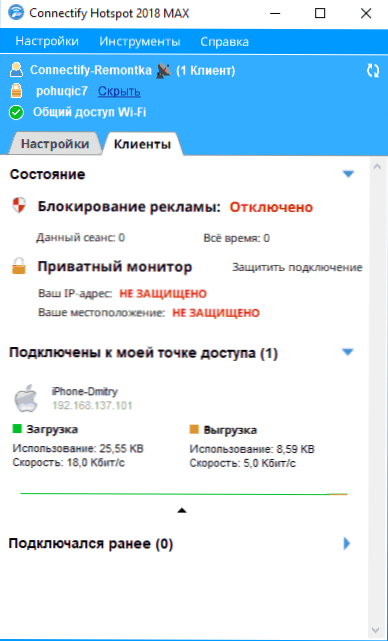
Domyślnie, przy wejściu do systemu Windows program Connectify Hotspot rozpoczyna się automatycznie w tym samym stanie, co w momencie wyłączania komputera - jeśli punkt dostępu zostanie uruchomiony, zostanie ponownie uruchomiony. W razie potrzeby można to zmienić w „Ustawieniach” - „Start -up Parameters of Connectify”.
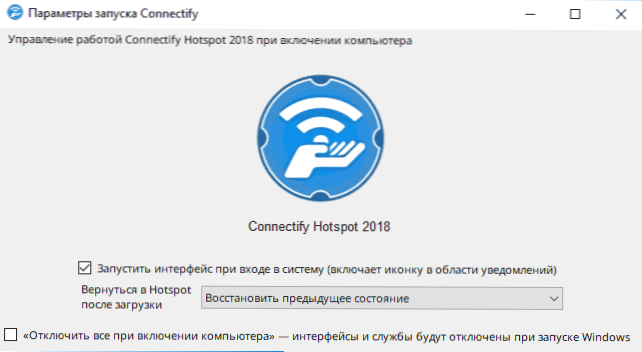
Przydatna okazja, biorąc pod uwagę, że w systemie Windows 10 automatyczne uruchomienie punktu dostępu „Mobile Hotpot” wiąże się z trudnościami.
Dodatkowe możliwości
Wersja Connectify Hotspot Pro jest dostępna do korzystania z trybu routera drutu, a w hotspot Max - także tryb repiter i tryb obłędu.
- Tryb „przewodowego routera” umożliwia dystrybucję Internetu odbieranego za pośrednictwem modemu Wi-Fi lub 3G/LTE za pomocą kabla z laptopa lub komputera dla innych urządzeń.
- Tryb sygnału Wi-Fi (tryb repiter) umożliwia użycie laptopa jako repitera: t.mi. „Powtarza” główną sieć Wi-Fi twojego routera, umożliwiając rozszerzenie zakresu jego działania. Urządzenia są zasadniczo podłączone do tej samej sieci bezprzewodowej i będą znajdować się w tej samej sieci lokalnej z innymi urządzeniami podłączonymi do routera.
- Tryb mostu jest podobny do poprzedniego (t.mi. Urządzenia podłączone do Connectify Hotspot będą znajdować się w jednej sieci lokalnej z urządzeniami podłączonymi bezpośrednio z routerem), ale dystrybucja zostanie wykonana z osobnym SSID i hasłem.
Możesz pobrać Hotspot Connectify z oficjalnej strony internetowej http: // www.Connectif.Ja/ru/hotspot/
- « Co to jest oprogramowanie_reporter_tool.exe i jak to wyłączyć
- Jak uzyskać bezpłatny system Windows 10 w 2018 roku »

